點擊整個專欄查看其它系列文章 (系列文章更新中…):《iVX 高仿美團APP制作移動端完整項目》
項目界面預覽:
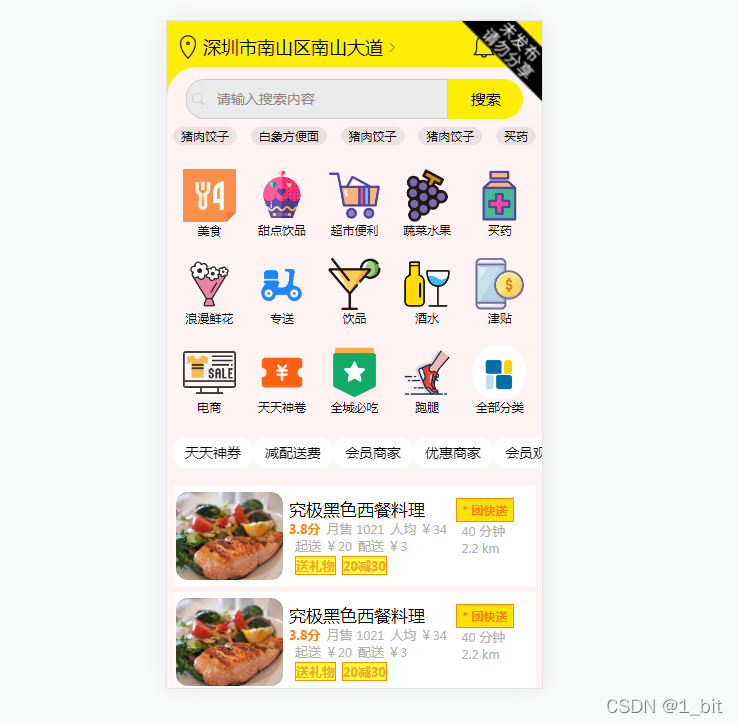
一、推薦信息制作
推薦信息與之前的標題下推薦信息制作類似:

此時依舊創建一個行,設置其上下左右內邊距:
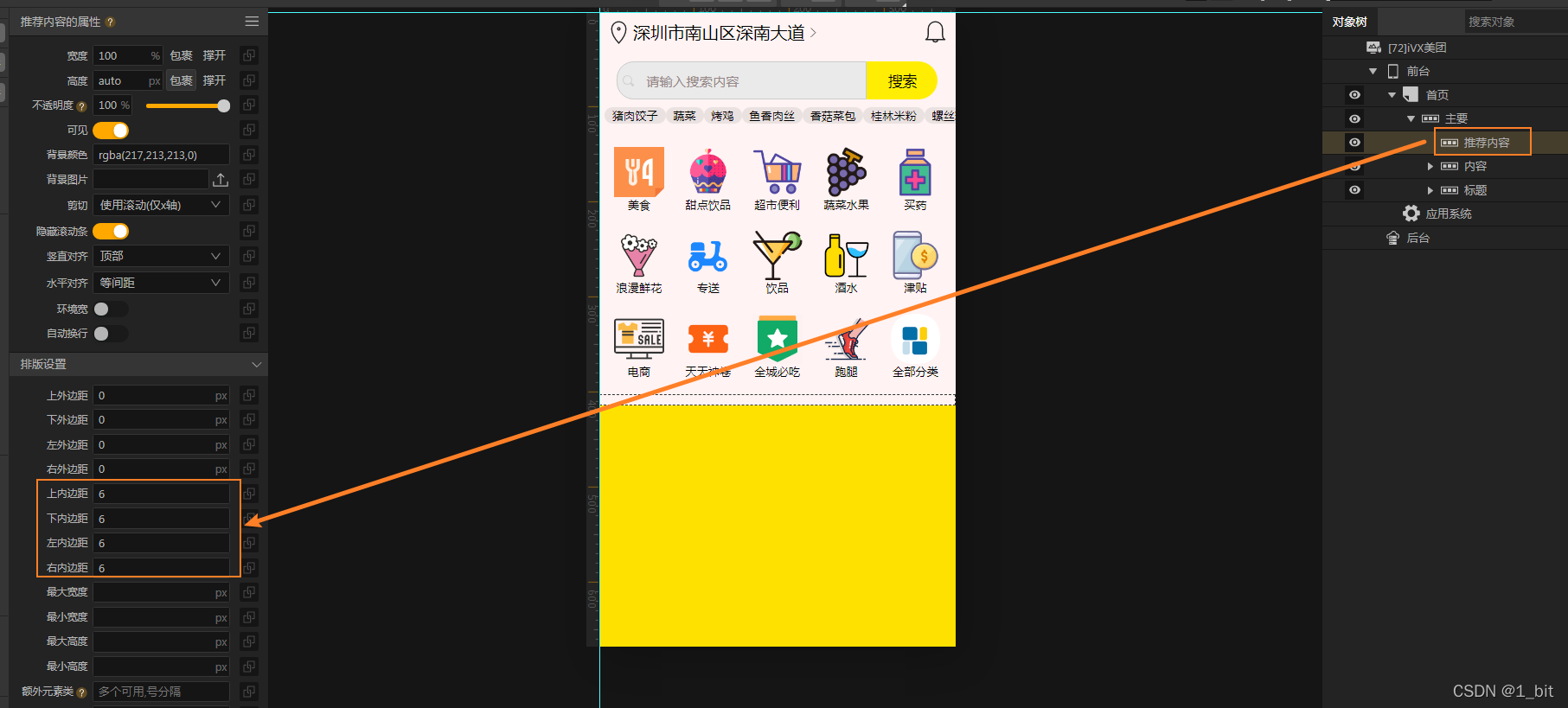
接著往行內創建一個文本,設置其字號,背景顏色:

其中關鍵的設置是設置其對應的內邊距,這樣才會使其有一定的寬度,還需設置對應的圓角值:

最后賦值多個內容即可(還需要注意行要關閉自動換行):

二、制作推薦商家內容
接著我們查看推薦商家的內容。我們可以發現,在此處有一個大塊包裹商家的內容:

在此我們創建一個行命名為推薦商家:

接著為這個行設置高度為包裹、背景色透明以及上下左右內邊距:
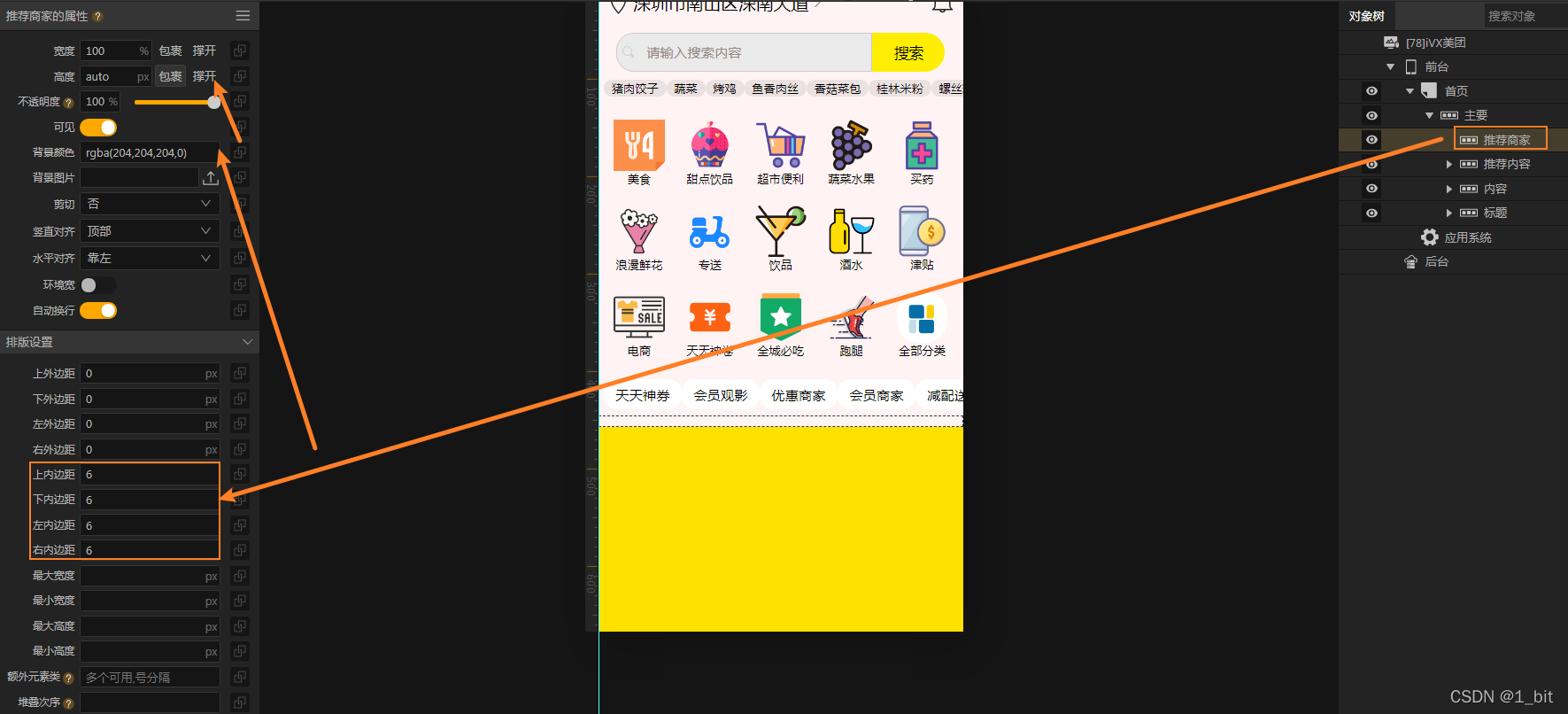
接著我們查看其內容內部,可以發現其是一個塊中包裹了兩個小塊,這兩個小塊一個是左另一個是右:

在此我們創建一個主要包裹的行,叫做商家,內部創建兩個行,一個是左側方面另一個是右側信息,在此設置左側寬度為 70%,右側為 30%,依舊設置對應的背景色等屬性(不再贅述):

此時我們給商家這個行這是其上下左右內邊距、以及上外邊距,使其內部與內容有一定距離將會更加美觀:
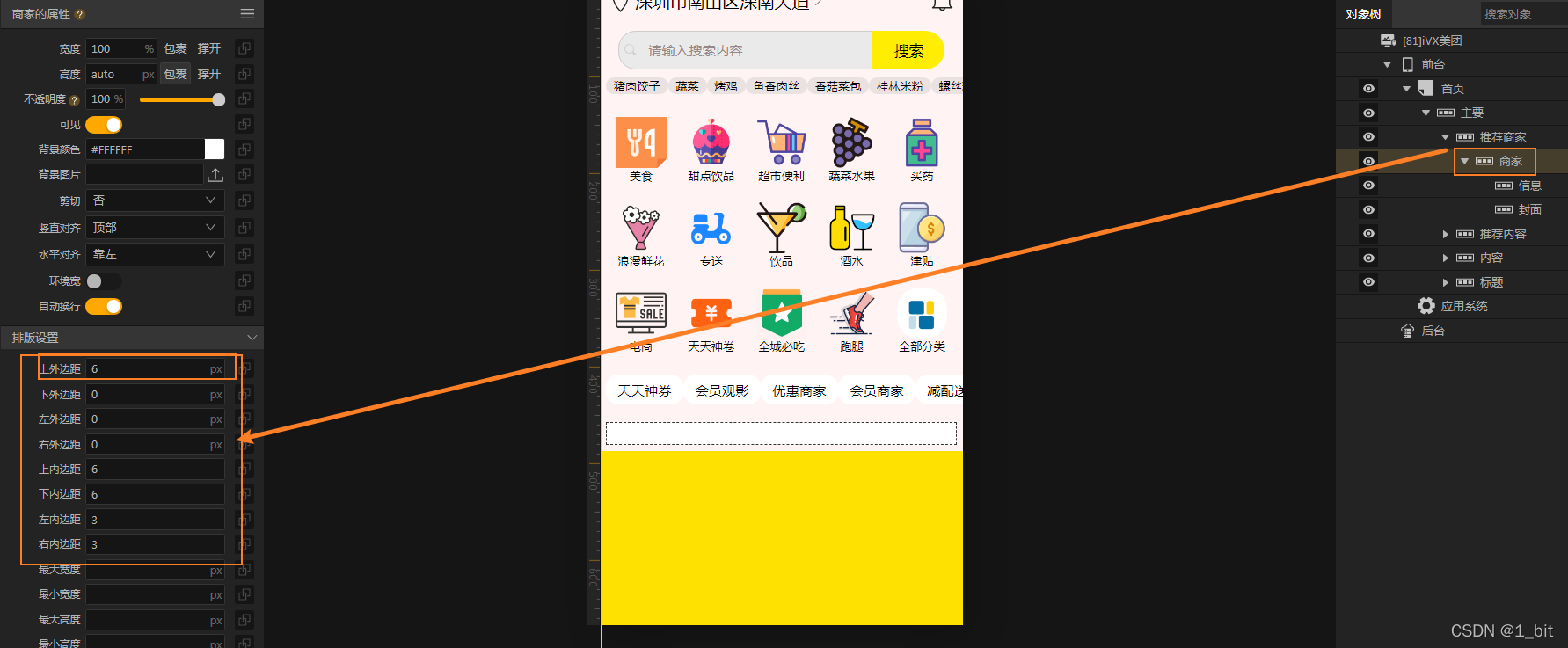
此時我們發現信息部分距離頂部還是有一定距離的:
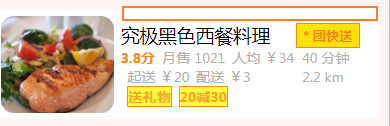
設置信息行的上下左右內邊距:

接著上傳一張圖片,該圖片在上傳時將會按照原比例進行顯示,在此時只需要設置對應的寬高為 100% 占據整個父容器即可:

此時我們再查看信息部分,可以發現其右側可以拆分為左右3個部分,分別是頂部一個部分分為左右兩個小部分,下部一個部分占滿整個內部行寬度:

那么在右側的信息行中,創建1個頂部行,并且在這個頂部行中創建兩個行,一個命名為左側一個命名為右側,左側占據 70% 寬度,右側占據 30% 寬度:
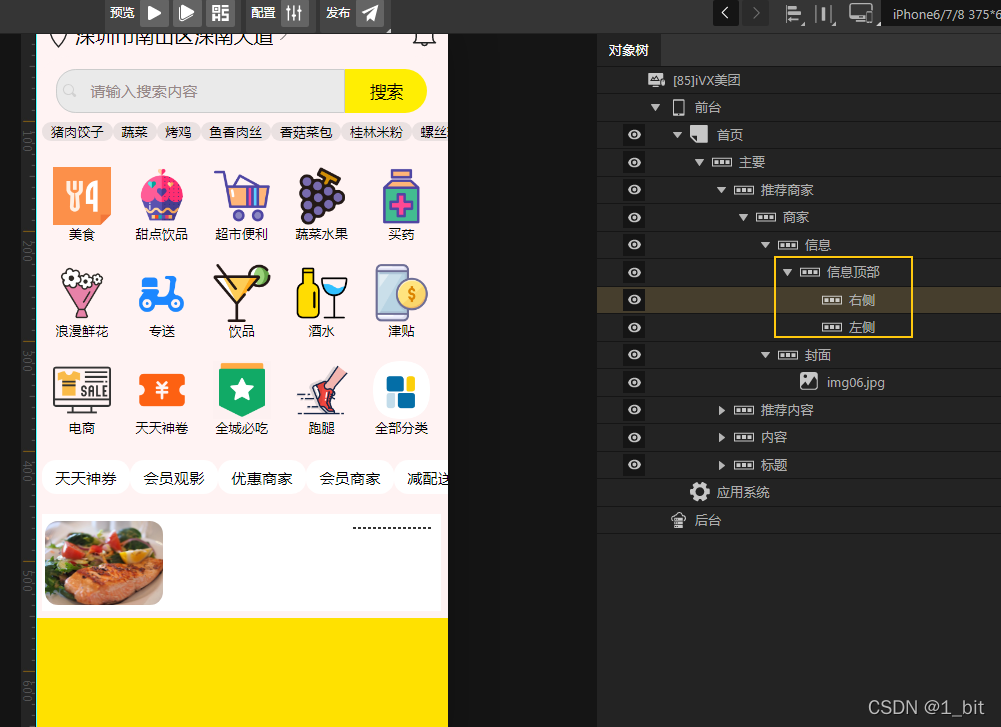
接著我們在到左側內容中創建3個行,分別是 標題、分數、配送 以顯示對應的內容:

隨后添加標題文本:
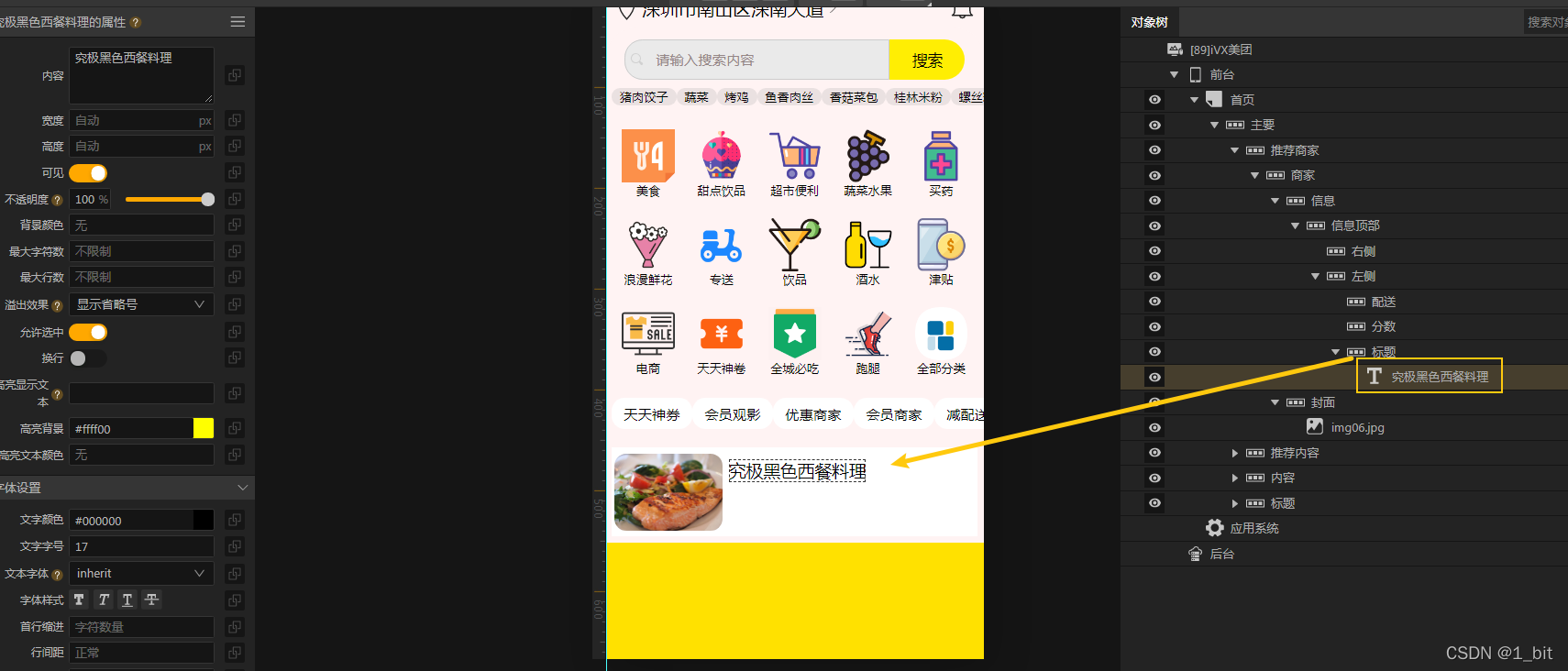
添加分數文本,并且給予對應的顏色:
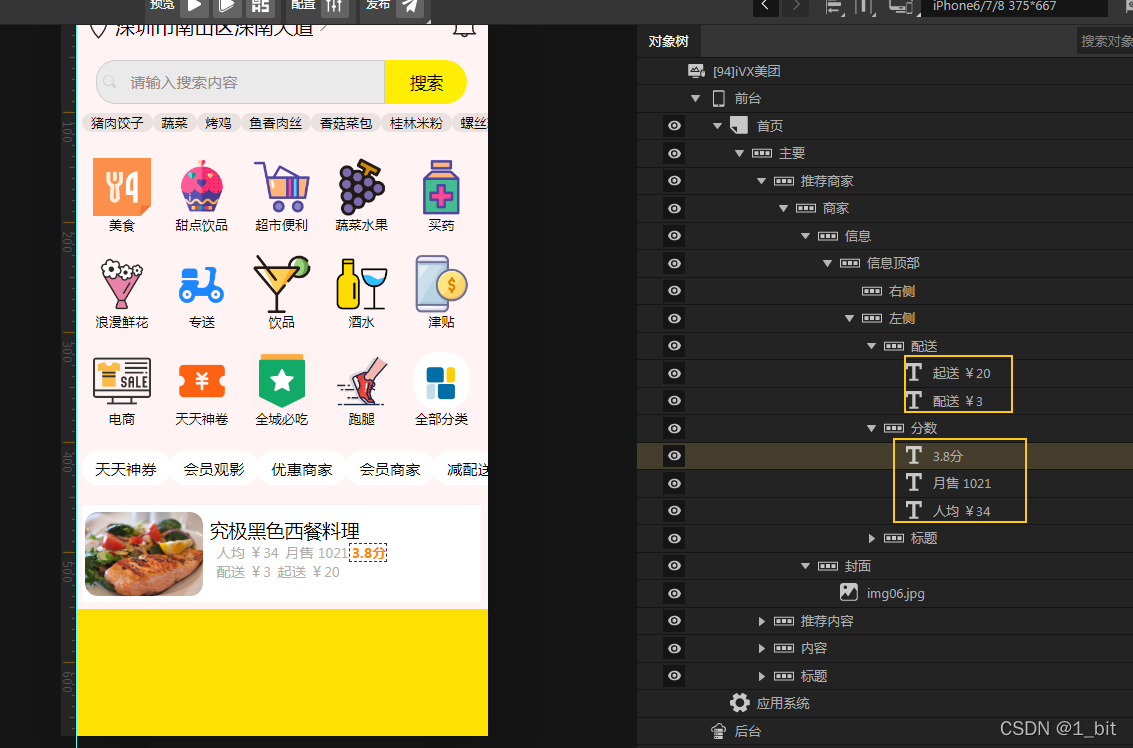
接著繼續添加對應的文本并且給予對應的值:

其中一個特殊的文本我們可以給予對應的背景色、邊框線、文字顏色進行設置:

最后我們添加敵營的優惠信息行,在其中添加對應的文本設置樣式即可:

最后我們賦值其對應的商家,然后設置好上外邊距即可:







)






)



)

)